Hvordan lage og bruke søkemapper i Outlook 2010
Microsoft Kontor Microsoft Produktivitet Outlook 2010 Søk / / March 17, 2020
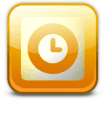 I Outlook 2010, Søk i mapper lar deg trekke lignende e-postmeldinger over en eller alle kontoene dine med et enkelt klikk. Søkemapper ligner på smarte spillelister i iTunes og Windows Media Player og lagrede søk i andre produktivitetsapplikasjoner. For eksempel kan en søkemappe dynamisk vise deg all ulest e-post, all e-post som er flagget for oppfølging eller all e-post fra en bestemt adresseliste eller avsender, etc. Søkemapper er utrolig enkle å konfigurere og tilpasse. Les videre for å lære hvordan du gjør det.
I Outlook 2010, Søk i mapper lar deg trekke lignende e-postmeldinger over en eller alle kontoene dine med et enkelt klikk. Søkemapper ligner på smarte spillelister i iTunes og Windows Media Player og lagrede søk i andre produktivitetsapplikasjoner. For eksempel kan en søkemappe dynamisk vise deg all ulest e-post, all e-post som er flagget for oppfølging eller all e-post fra en bestemt adresseliste eller avsender, etc. Søkemapper er utrolig enkle å konfigurere og tilpasse. Les videre for å lære hvordan du gjør det.
Steg en
Start Outlook og utvid en konto eller din Outlook-datafile. Nederst på hvert kontotre vil du legge merke til et ikon som sier Søk i mapper.
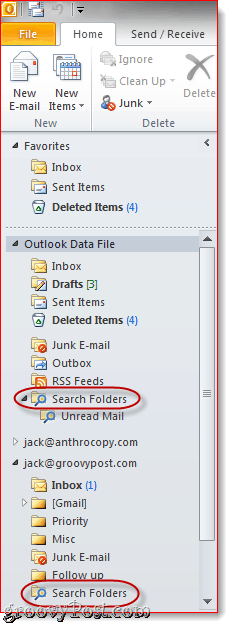
Trinn to
HøyreklikkSøk i mapper i kontoen du vil bruke søket på og KlikkNy søkemappe .... Hvis du vil at søkemappen skal genereres fra alle kontoene dine, HøyreklikkSøk i mapper under Outlook-datafil.
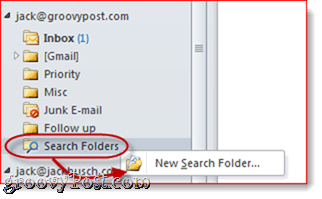
Trinn tre
Velg kriteriene for søkemappen din og KlikkOK.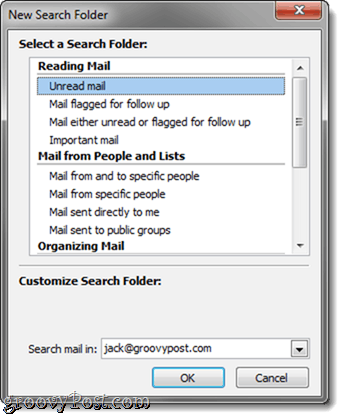
Outlook 2010 har allerede en rekke nyttige forhåndsinnstillinger for søkemappe. Disse du kanskje vil legge til inkluderer:
- Ulest post
- E-post flagget for oppfølging
- Viktig e-post
- Mail med vedlegg
Noen søkemapper krever kriterier, for eksempel “Mail med spesifikke ord.” Dette er faktisk en av favorittypene mine for søkemapper. Plukke ut det og KlikkVelge… å angi søkestrengene og ordene du vil returnere med søkemappen din.
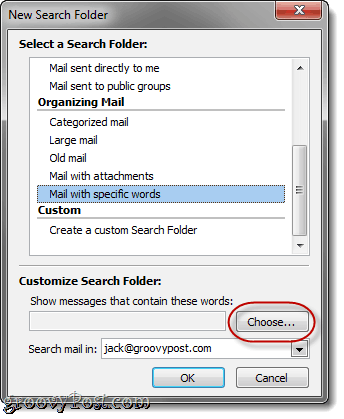
Du kan angi flere nøkkelord. Outlook vil sette inn “eller" mellom hver enkelt, så en e-post vises i søkemappen din hvis den inneholder noen av ordene eller strengene du velger her.
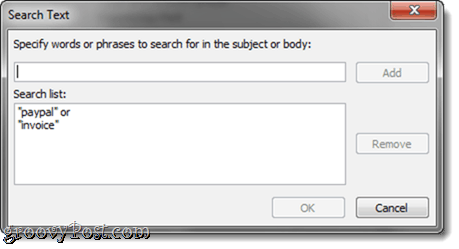
Helt nederst er et alternativ for en tilpasset søkemappe som har en uendelig mengde tilpassbare kriterier som du kan legge til - et flott alternativ for strømbrukere.
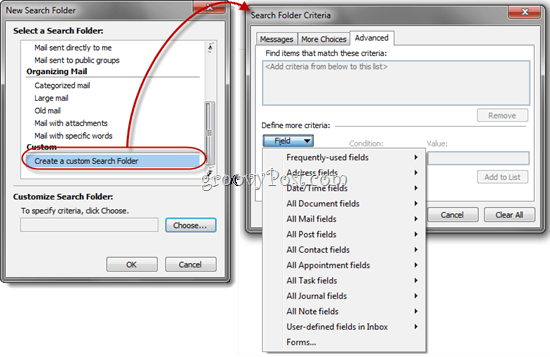
Trinn fire
KlikkOK når du er ferdig med å konfigurere søkemappen og kriteriene. Merk: Du kan endre hvilke postbokser og kalendere du vil søke ved å bruke rullegardinmenyen nederst.
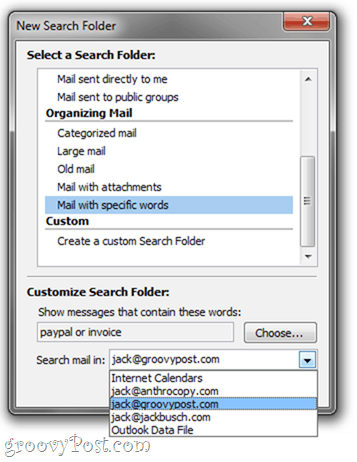
Trinn fem
Klikk på din nye Søk i mappe for å se innholdet.
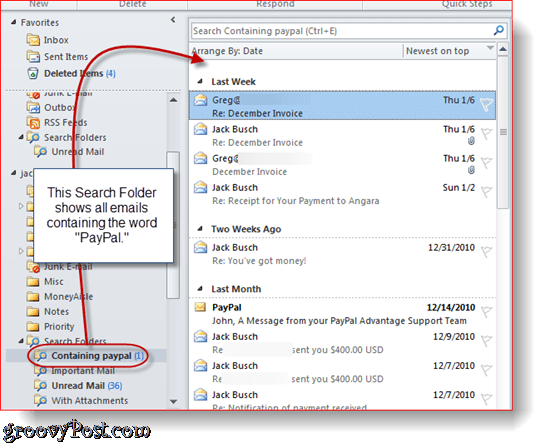
Merk: Søkemapper oppdateres ikke live - du må oppdatere eller klikke dem igjen for å fylle dem ut igjen. Hvis du for eksempel har en ulest postmappe, forsvinner ikke meldingene fra mappen mens du leser dem. Du må oppdatere mappen for å få lest elementene fjernet. Når det er sagt, kan søkemapper være en enorm tidsbesparelse, og etter min mening er det en bedre måte å organisere e-postene dine på enn å tilordne dem til statiske mapper.

